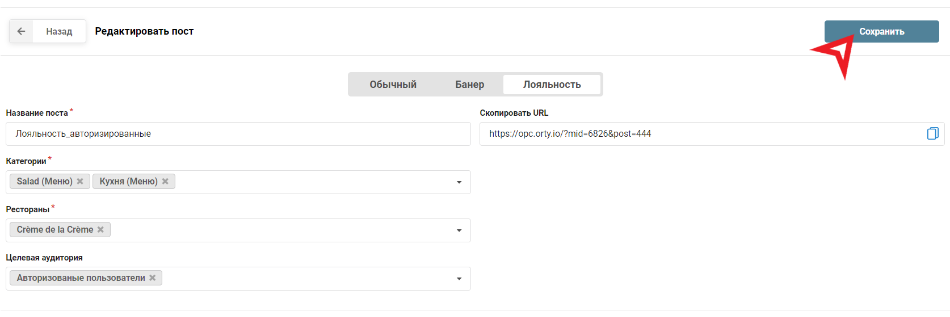Как создать пост Лояльность CMS в ORTY
CMS – система управления контентом (англ. content management system), создана упросить жизнь рядовым пользователям, дать возможность интуитивно управлять контентом сайта и без помощи специалиста настроить существующий или новый функционал.
В ORTY вы можете легко и удобно работать с публикациями в одном месте.
Данная статья проведет вас пошагово по созданию и публикации поста Лояльности:
1.Где можно создавать посты в ORTY.
2.Как создать пост Лояльность.
3.Публикация и отображение поста для Клиента.
4.Опции работы с постом.
Где создать пост Лояльность в ORTY
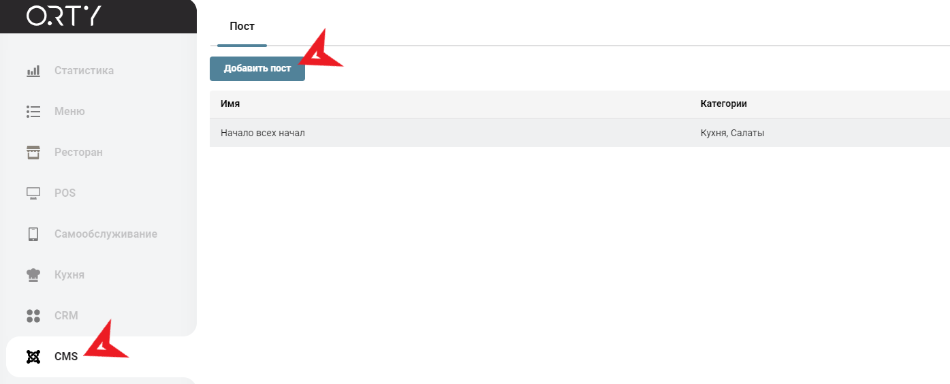
Как создать пост Лояльность
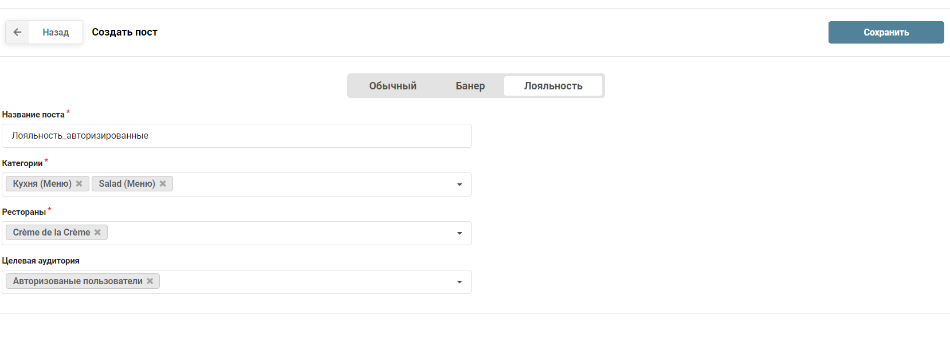
Чтобы создать пост Лояльность, выберите этот тип.
Название поста* — это обязательное поле, которое не будет отображаться для Клиента.
Категории* — над которыми отобразиться данный пост.
Рестораны* — при условии что у вас сеть ресторанов, выберите те, в которых на платформе Самообслуживания после публикации данный пост Лояльность, будет отображаться для Клиентов.
Целевая аудитория — выберите, для кого этот пост будет отображаться, аудиторию вы можете сформировать с помощью когорт.
Более детально о том, как работать с когортами и как их создавать здесь.
Для отображения в посте количества кэшбэка, в разделе CRM у Клиентов должна быть выбрана кэшбэк Программа:

Для отображения в посте процента персональной скидки, в разделе CRM у Клиентов должна быть выбрана дисконтная Программа:

Публикация и отображение поста для Клиента
Чтобы опубликовать пост, все что нужно сделать это нажать кнопку — Сохранить в правом верхнем углу поста. Никаких дополнительных настроек не требуется.
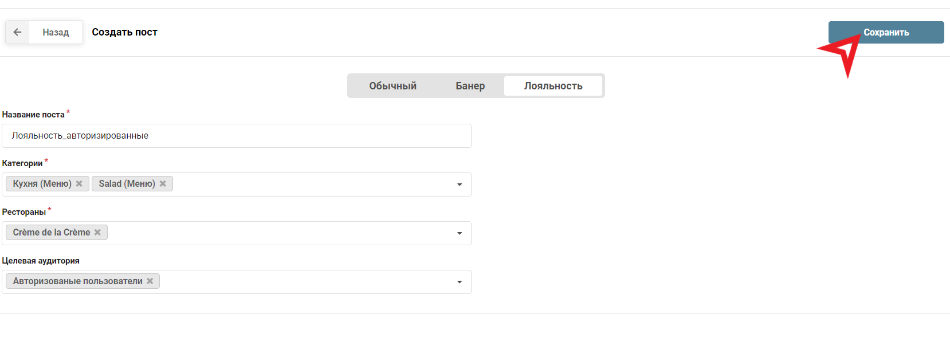
Сразу после сохранения пост Лояльность будет отображаться для Клиента на платформе Самообслуживания. В ORTY в зависимости от Программы, что относится к Клиенту, может быть два типа отображения поста:
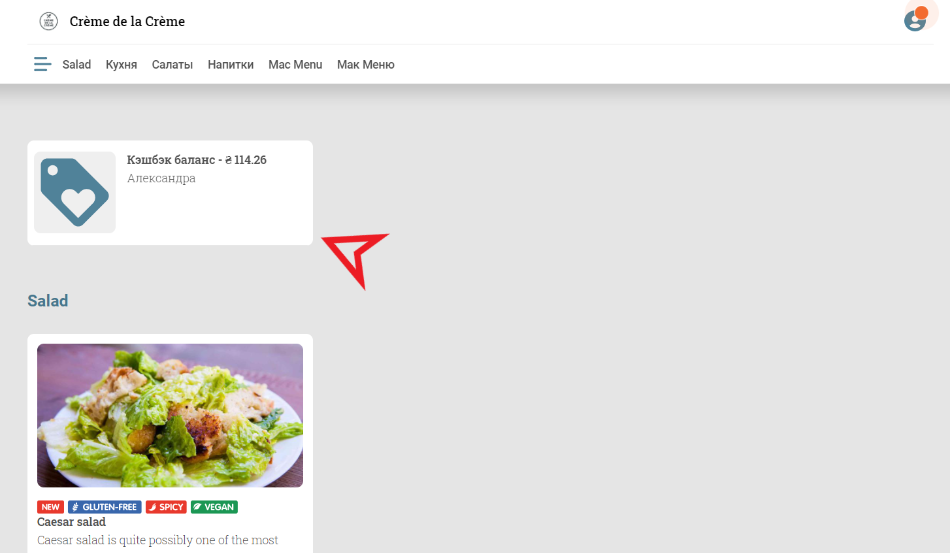
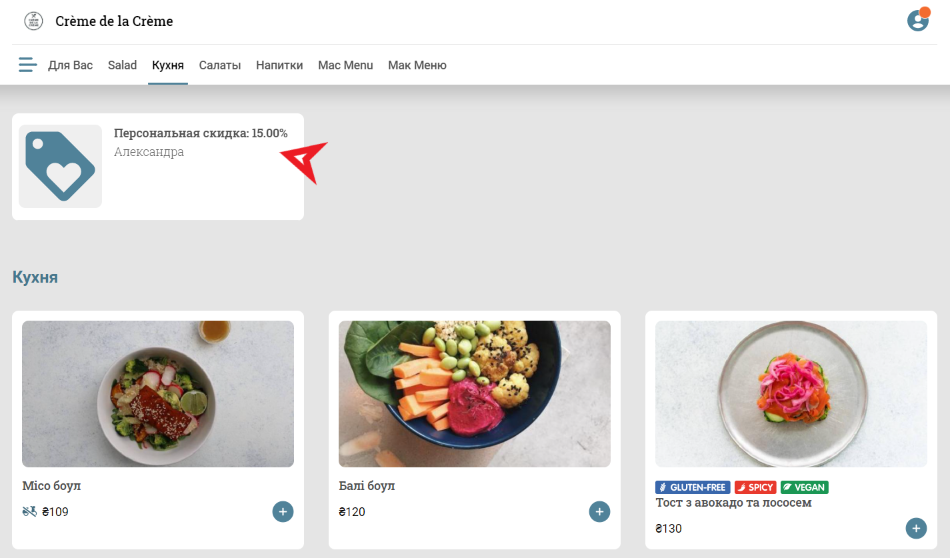
Пост, может дублироваться на платформе, между опций меню, в зависимости от выбранных вами настроек отображения.
Демонстрация поста зависит от выбранных вами Категорий.
При нажатии на пост Лояльность, отобразиться QR код, который Клиент может показать кассиру при оформлении заказа для использования накопленного кэшбэка:
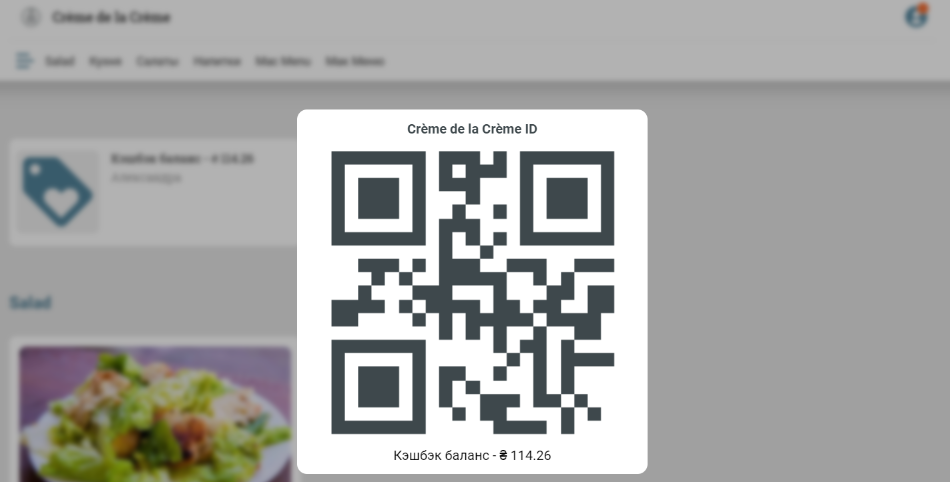
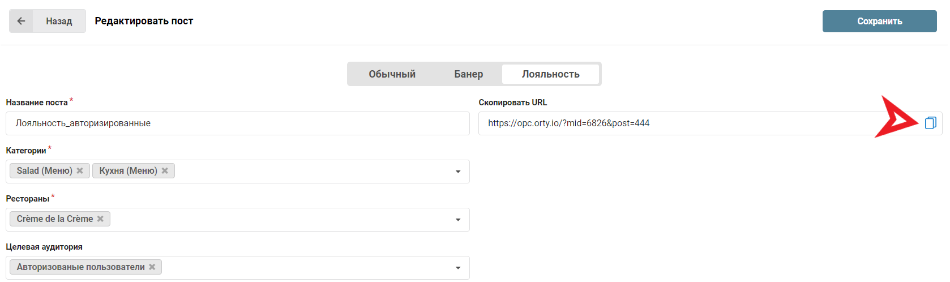
Опции работы с постами Лояльность